質問
問題: Windows Anniversary Update 後の不明な HResult エラー コード: 0x87e10bc5 を修正する方法は?
Windows ストアから Facebook アプリ、Rar オープナー、およびその他のいくつかのアプリをダウンロードしようとすると、次のエラーが原因でダウンロードできません: 不明な HResult エラー コード: 0x87e10bc5。 最近、Anniversary Update を実行しましたが、これが事態を台無しにしたと思います。 このエラーの解決策はありますか?
解決済みの回答
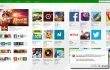
不明な HResult エラー コード: 0x87e10bc5 Windows 10 Anniversary Update エラーの 1 つです。 他の Windows バージョンでも発生する可能性がありますが、Windows 8、7、またはその他のバージョンでこのエラーについて報告されたものはありません。 したがって、Windows 10 固有のもののようです。 アニバーサリー アップデートはすでに広く議論されており、すべての Windows システムを台無しにしていると非難されています。 ただし、Windows コミュニティは、各エラーを徐々に修正するために懸命に取り組んでいます。
不明な HResult エラー コード: 0x87e10bc5 特に Windows ストアに表示されます。 ダウンロードしようとするアプリケーションは、このポップアップ アラートにつながる可能性があり、ダウンロードの可能性がすべて取り消されます。 また、Windows ストアから最近ダウンロードしたアプリを実行しようとすると表示されることがあります。 これは、Windows ストアに関連するいくつかの問題があることを示しています。 幸いなことに、いくつかの方法が役立ちます
Windows で不明な HResult エラー コード: 0x87e10bc5 を修正します。不明な HResult エラー コードを修正する方法: Windows で 0x87e10bc5?
破損したシステムを修復するには、ライセンス版を購入する必要があります 再イメージ化 再イメージ化.
解決策 1. PC 最適化ツールを使用する
Unknown HResult Error code: 0x87e10bc5 のようなエラーは、レジストリ、起動、実行プロセスなどの小さな問題が原因で発生することがよくあります。 さらに、エラーはマルウェア/ウイルスによって引き起こされることもあります。 そのため、Unknown HResult Error code: 0x87e10bc5 fix に対して最初に試みる必要があるのは、PC 最適化ツールを使用した完全なシステム スキャンです。 再イメージ化マック洗濯機X9, レグキュアプロ また SpeedyPC Pro.
解決策 2。 インターネット接続を確認してください
Windows 10 のアップデートが原因であると非難する前に 0x87e10bc5 エラー、デバイスがインターネットに正常に接続されているかどうかを確認する必要があります。 Windows ストアからアプリをダウンロードしたからといって、必ずしもインターネット接続が不要になるわけではありません。 インターネット接続のみで動作するアプリは何百もあります。
解決策 3。 画面の解像度を確認する
Windows ストアで入手できる多くのアプリケーションでは、1366 x 768 までの解像度は言うまでもなく、最低でも 1024 x 768 の解像度が必要です。 ただし、古いデバイスは上記の解像度以下で動作するため、特定のアプリをダウンロードまたは実行できない場合があります。
解決策 4。 日付と時刻を確認する
Appuals の専門家によると、日付と時刻が正しく設定されていないと、さまざまなエラーが発生する可能性があります。 エラー コード: 0x87e10bc5 も例外ではありません。 したがって、日付と時刻を確認するには、次のことを行う必要があります。
- 時計のアイコン (右下隅) を右クリックし、[日付と時刻の設定の変更] を選択します。
- 日時が正しく設定されているか確認してください。 そうでない場合は、それらをリセットしてからクリックし、[OK]をクリックしてください。
- タイムゾーンも確認し、正しくない場合はリセットしてください。
- その後、PCを再起動してください。
オプション 5。 Windows ストアのキャッシュをクリアする
- Windows アイコン キー (左下隅) を押しながら R を同時に押します。
- [ファイル名を指定して実行] ダイアログに WSReset.exe と入力し、[OK] をクリックします。
- PC を再起動します。
上記のオプションのいずれも役に立たなかった場合は、次のような専門的なマルウェア対策でスキャンを実行することを強くお勧めします。 再イメージ化マック洗濯機X9.
エラーを自動的に修復する
ugetfix.com チームは、ユーザーがエラーを解消するための最適なソリューションを見つけられるように最善を尽くしています。 手動の修復技術に苦労したくない場合は、自動ソフトウェアを使用してください。 すべての推奨製品は、当社の専門家によってテストされ、承認されています。 エラーを修正するために使用できるツールは次のとおりです。
オファー
今やれ!
修正をダウンロード幸福
保証
今やれ!
修正をダウンロード幸福
保証
Reimage を使用してエラーを修正できなかった場合は、サポート チームにお問い合わせください。 あなたの問題について私たちが知っておくべきだと思うすべての詳細を私たちに知らせてください.
この特許取得済みの修復プロセスでは、2,500 万のコンポーネントのデータベースを使用して、ユーザーのコンピューター上の破損したファイルや不足しているファイルを置き換えることができます。
破損したシステムを修復するには、ライセンス版を購入する必要があります 再イメージ化 マルウェア除去ツール。

VPN を使用して地理的に制限されたビデオ コンテンツにアクセスする
プライベート インターネット アクセス は、インターネット サービス プロバイダーを阻止できる VPN です。 政府、および第三者があなたのオンラインを追跡するのを防ぎ、完全に匿名のままでいることを可能にします。 このソフトウェアは、トレントとストリーミング用の専用サーバーを提供し、最適なパフォーマンスを保証し、速度を落とさないようにします. また、地理的な制限を回避して、Netflix、BBC、Disney+、その他の人気のストリーミング サービスなどのサービスを、どこにいても制限なく視聴できます。
ランサムウェア作成者に料金を支払う必要はありません – 別のデータ復旧オプションを使用してください
マルウェア攻撃、特にランサムウェアは、写真、ビデオ、仕事、または学校のファイルに対する最大の危険です。 サイバー犯罪者は堅牢な暗号化アルゴリズムを使用してデータをロックしているため、ビットコインで身代金が支払われるまで使用できなくなります。 ハッカーにお金を払う代わりに、まず代替手段を使用することを試みる必要があります 回復 失われたデータの少なくとも一部を取得するのに役立つメソッド。 そうしないと、ファイルとともにお金を失う可能性もあります。 暗号化されたファイルの少なくとも一部を復元できる最高のツールの 1 つ – データ復旧プロ.